
宝贝分类是普通店铺装修的重要环节,新手卖家对店铺分类如何创建以及分类图片如何添加,因为不论普通店还是旺铺,分类清清楚楚非常重要,会让客户很容易找到想要的产品,尤其商品种类繁多时候。
今天西西跟大家一起学习一下淘宝店铺宝贝分类方法(淘宝宝贝归类)。
你先把要用的分类图片存储到可以支持淘宝使用的相册空间内。然后跟着下面图文教程做。
怎样找到添加店铺分类位置,注意看呦
找到店铺分类的方法有很多种,下面是比较简单的一种方法,大家跟着来吧。首先打开阿里旺旺软件,点击“我是卖家”
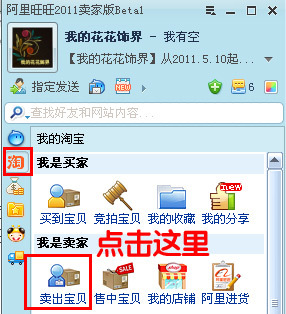
(图1),会出现“我的卖家”的界面,童鞋们,注意左边的一侧,往下看
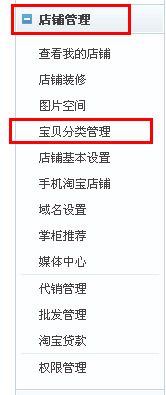
(图2),找到“店铺管理”下面的“宝贝分类管理”,这个就是我们要添加分类的地方了点击“宝贝分类管理”,会出现这样的页面

(图3),图中是夏天已经添加好的下面开始添加新的分类呦:把页面拉到最下面,找到“添加新分类”
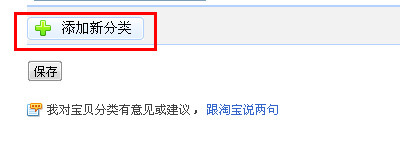
(图4),然后点击一下“添加新分类”就会出来一个框框

(图5),这时候,在框框的位置上有个光标在闪动,这里就是可以添加分类文字的地方了,夏天用自己的分类举例

(图6),这样一个分类就添加好了。
下面童鞋们会说了,那怎么把自己做好的图片添加进去呢,好!接下来我们就开始添加图片
添加好一个分类文字后, 这个页面不要动呦,要保留着
打开我们的图片空间,就会看见我们传上去要放在分类的图片,把鼠标移过去,放在要传上去的图片上就会出现
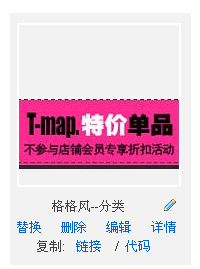
(图7)这样的画面,大家点击一下“连接”
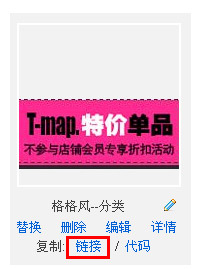
(图8),点击一下,就是已经把这个图片的连接复制上了接下来回到分类的页面上,点击“添加图片”

(图9),点击后会出现一个写有图片地址的框框

(图10),把之前复制好的连接粘贴到框框中

(图11),点击确定这样一个分类就创建好了,不过也不要掉以轻心呦,因为最最重要的一部大家还没有做呦,接下来点击“保存”
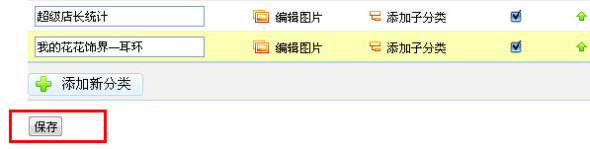
(图12),这样才算大功告成,要是忘记保存之前的做的就全白搭了,一定要记住呦
最后,用这个方法添加完所有的分类后就可以到自己的店铺首页上,刷新一下,看看自己的成果吧!!!
淘宝店铺宝贝分类图片怎么弄
1.我的淘宝-图片空间
2.点“上传图片”
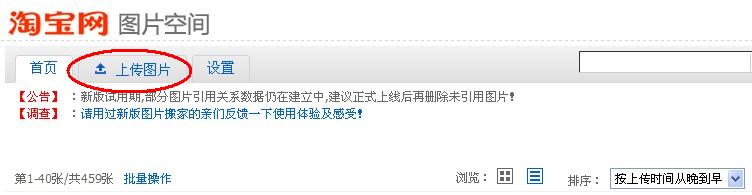
点“添加图片”
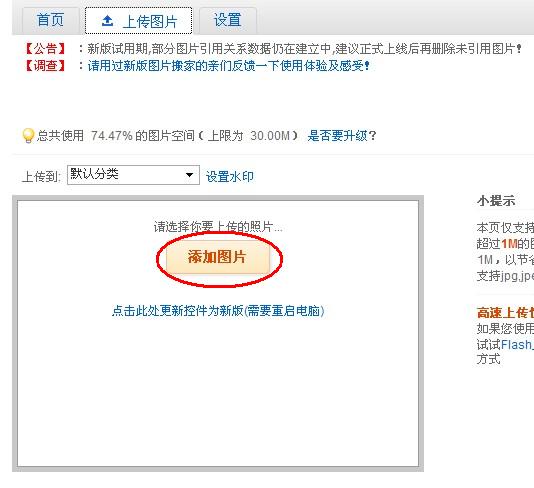
选择你要上传的分类图片
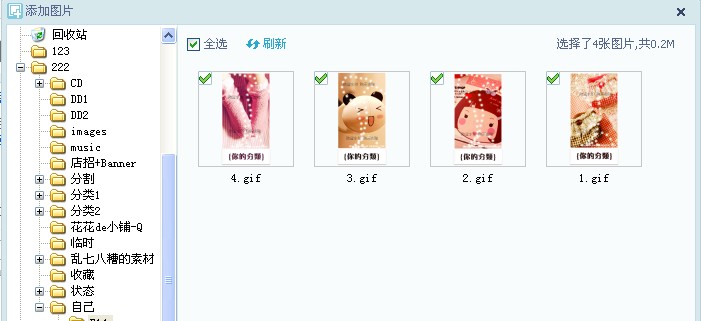
立即上传
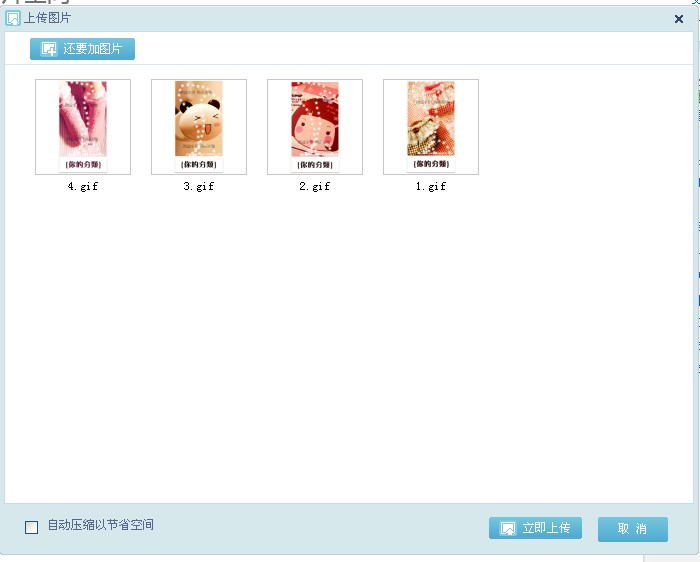
按“复制链接”复制分类图片的地址
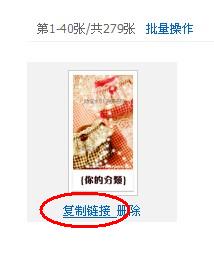
3.我的淘宝-宝贝分类管理
找到你要放图的分类名,选择“添加图片”
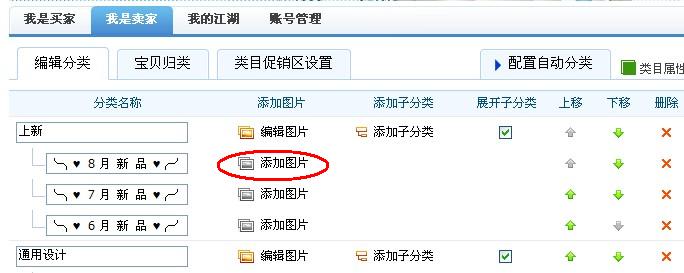
粘贴你的图片地址,点击“确定”
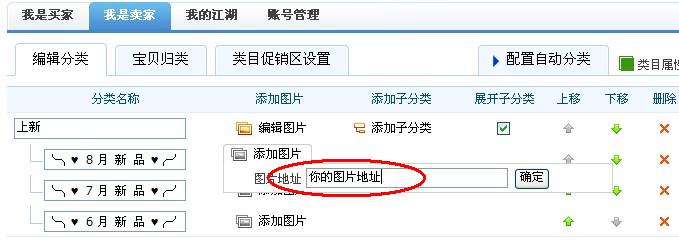
依次类推,设置好所有的分类,分类的位置可以按右侧的绿色箭头调整。最后别忘了在最底下点“保存”哦,否则前功尽弃了!
当然您还需要一个千牛卖家平台:http://www.cr173.com/k/qianniu/
相关阅读
热门教程
最新教程